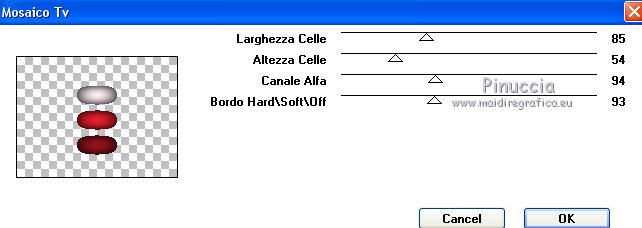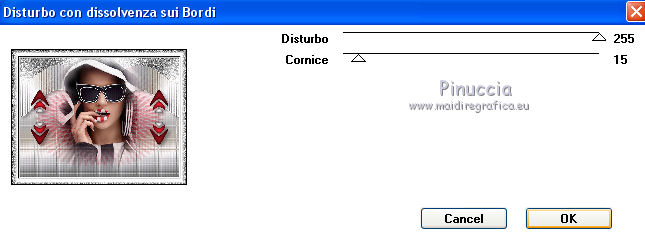IT@LIAN EDITORS EFFECT
Version française
 Merci beaucoup Misae pour la permission de traduire tes tutos.
Merci beaucoup Misae pour la permission de traduire tes tutos.
Ici vous pouvez trouver l'original de ce tutoriel.

Le tutoriel a été créé avec CorelX6 et traduit avec CorelX et CorelX2, mais peut également être exécuté avec les autres versions.
Suivant la version utilisée, vous pouvez obtenir des résultats différents.
Depuis la version X4, la fonction Image>Miroir a été remplacée par Image>Renverser horizontalment,
et Image>Renverser avec Image>Renverser verticalemente.
Dans les versions X5 et X6, les fonctions ont été améliorées par la mise à disposition du menu Objets.
Avec la nouvelle version X7, nous avons à nouveau Miroir/Retourner, mais avec nouvelles différences.
Consulter, si vouz voulez, mes notes ici
Certaines dénominations ont changées entre les versions de PSP.
Les plus frequentes dénominations utilisées:

traduction italienne ici
Vos versions ici
Nécessaire pour réaliser le tutoriel: un tube à choix.
Pour réaliser le tutoriel j'ai utilisé le tube de Luz Cristina 4205-luzcristina.pspimage.
Italian Editors Effect ici
La collection It@lian Editors Effect se compose de 22 effets qui nous permettent de changer l'apparence d'une image,
pour créer des formes, des effets 3D, des figures, des mosaïques, du bruit et plus encore.
voir le dossier du filtre ici
Les filtres It@lian Editors Effect peuvent être utilisés seuls ou importés dans Filters Unlimited.
voir comment le faire ici).

Si vous voulez utiliser vos propres couleurs, n'hésitez pas à changer le mode et l'opacité des calques
1. Ouvrir une nouvelle image transparente 800 x 600 pixels.
2. Placer en avant plan le dégradé Acier metallique, style Linéaire.
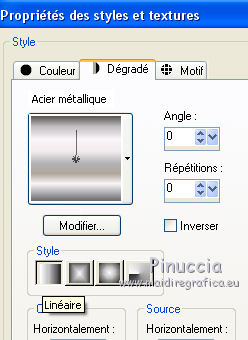
Note
Il peut arriver que votre PSP va changer l'option Inverser.
Pourtant contrôler la position du dégradé.
3. Remplir  l'image transparente du dégradé. l'image transparente du dégradé.
4. Calques>Dupliquer.
Image>Renverser.
5. Effets>Modules Externes>It@lian Editors Effect - Raggi di Luce.

6. Sélections>Sélectionner tout.
Sélections>Flottante.
7. Sélections>Modifier>Contracter - 83 pixels.

8. Effets>Modules Externes>It@lian Editors Effect - Grana, par défaut.
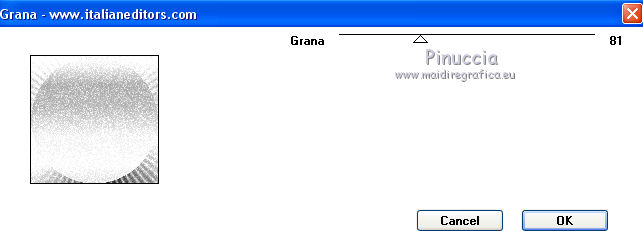
Sélections>Désélectionner tout.
9. Effets>Effets de distorsion>Coordonnées polaires.

10. Effets>Effets d'image>Décalage.
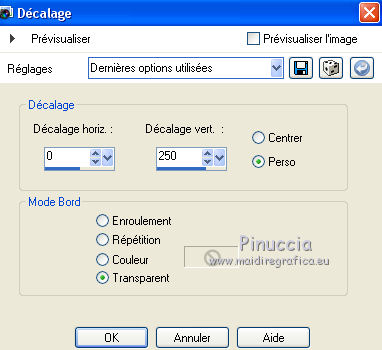
11. Effets>Effets de bords>Accentuer.
12. Calques>Dupliquer.
Placer le calque en mode Multiplier.
Calques>Fusionner>Fusionner le calque de dessous.
13. Effets>Effets 3D>Ombre portée.

14. Vous positionner sur le calque Raster 1.
Effets>Modules Externes>It@lian Editors Effects - Vetro.
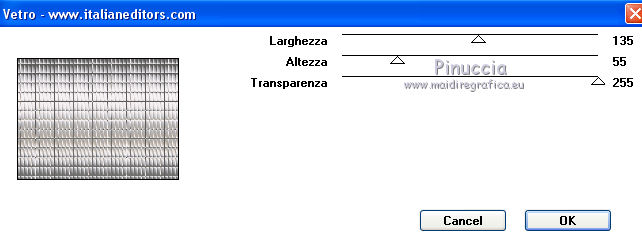
15. Calques>Nouveau calque raster.
Placer en avant plan la couleur #e81e2d
cette couleur peut changer en fonction du tube utilisé.
16. Remplir  le calque avec la couleur d'avant plan. le calque avec la couleur d'avant plan.
Calques>Agencer>Déplacer vers le haut.
17. Effets>Modules Externes>It@lian Editors Effect - Mosaico TV.

18. Effets>Effets de distorsion>Coordonnées polaires.

19. Image>Redimensionner, à 75%, redimensionner tous les calques décoché.
20. Effets>Modules Externes>It@lian Editors Effect - Effetto Fantasma, par défaut
attention, le résultat de ce filtre dépends du couleur placée en arrière plan.
Pour ça assurez-vous d'avoir en arrière plan la couleur choisie;
dans ce cas la couleur rouge #e81e2d.
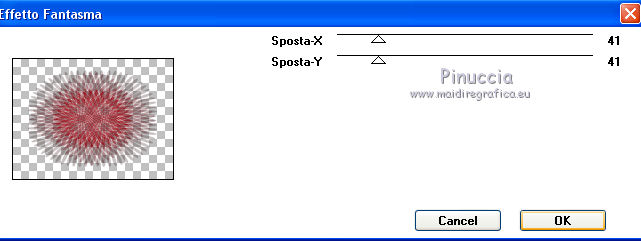
21. Effets>Effets de bords>Accentuer.
22. Calques>Dupliquer.
Placer le calque en mode Assombrir.
pour mon exemple j'ai réduit l'opacité des deux calques à 50%
et j'ai déplacé le calque de la forme entre les deux calques.
En bas du tutoriel, l'exemple sans cette variante.

Évidemment avec d'autres couleurs les solutions peuvent être différentes.
Voici, par exemple, la palette de ma deuxième version
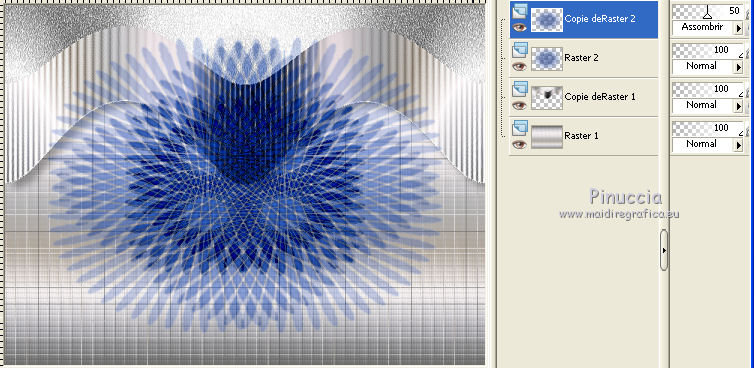
23. Ouvrir le tube - Édition>Copier.
Revenir sur votre travail et Édition>Coller comme nouveau calque.
Image>Redimensionner, à votre convenance, redimensionner tous les calques décoché.
Positionner  bien le tube. bien le tube.
24. Calques>Nouveau calque raster.
Remplir  avec la couleur d'avant plan #e81e2d, avec la couleur d'avant plan #e81e2d,
(ou avec la couleur choisie de votre tube).
25. Effets>Modules Externes>It@lian Editors Effect - Raggi di Luce.

26. Effets>Modules Externes>It@lian Editors Effect - Mosaico TV.
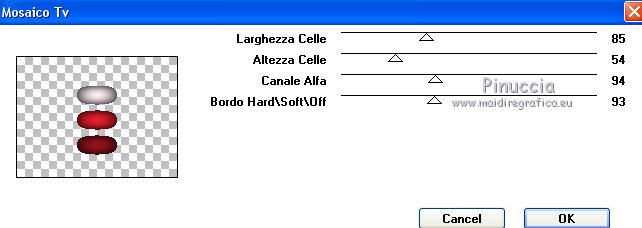
27. Effets>Effets de distorsion>Coordonnées polaires.

28. Effets>Effets de distorsion>Cintrage (nelle versioni più recenti è diventato Compressione).

29. Effets>Effets géométriques>Cercle.

30. À nouveau Effets>Effets de distorsion>Cintrage.
31. À nouveau Effets>Effets géométriques>Cercle.
32. Calques>Dupliquer.
Image>Renverser.
Calques>Fusionner>Fusionner le calque de dessous.
33. Effets>Effets d'image>Décalage.

34. Calques>Dupliquer.
Image>Miroir.
Calques>Fusionner>Fusionner le calque de dessous.
35. Effets>Effets 3D>Ombre portée, comme précédemment.

36. Image>Ajouter des bordures, 1 pixel, symétrique, couleur noire #000000.
Image>Ajouter des bordures, 5 pixels, symétrique, couleur blanche #ffffff.
Image>Ajouter des bordures, 1 pixel, symétrique, couleur noire #000000.
Image>Ajouter des bordures, 30 pixels, symétrique, couleur blanche #ffffff.
37. Activer l'outil Baguette magique 
et cliquer dans le bord de 30 pixels pour le sélectionner.
38. Effets>Modules Externes>It@lian Editors Effect - Disturbo con dissolvenza sui Bordi.
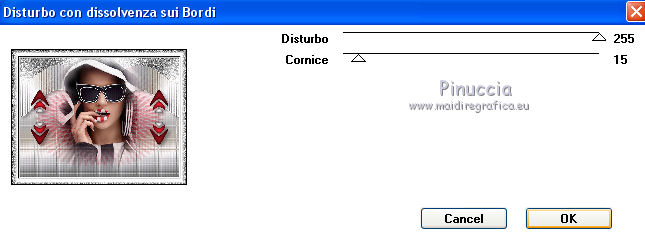
39. Sélections>Inverser.
Effets>Effets 3D>Ombre portée.

Sélections>Désélectionner tout.
40. Image>Ajouter des bordures, 1 pixel, symétrique, couleur noire #000000.
41. Signer votre travail et enregister en jpg.
La version sans la variante à l'étape 22.

Le tube de cette version est de Guismo


Si vous avez des problèmes, ou des doutes, ou vous trouvez un link modifié, ou seulement pour me dire que ce tutoriel vous a plu, vous pouvez m'écrire.
Mon mail est dans le menu en haut de la page.
4 Juin 2016
|





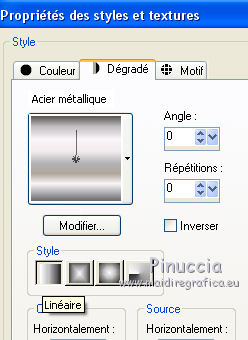
 l'image transparente du dégradé.
l'image transparente du dégradé.

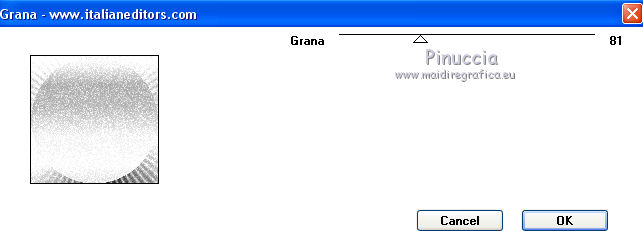

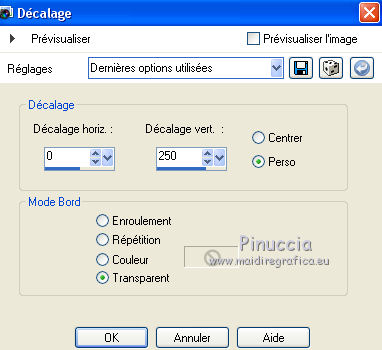

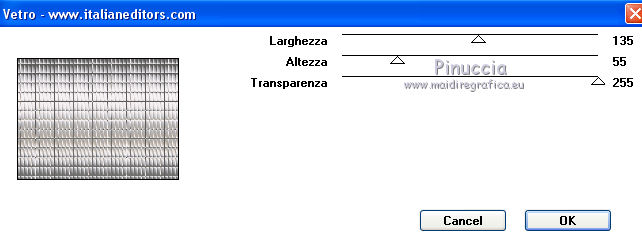


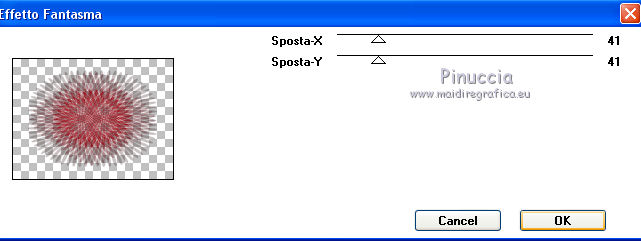

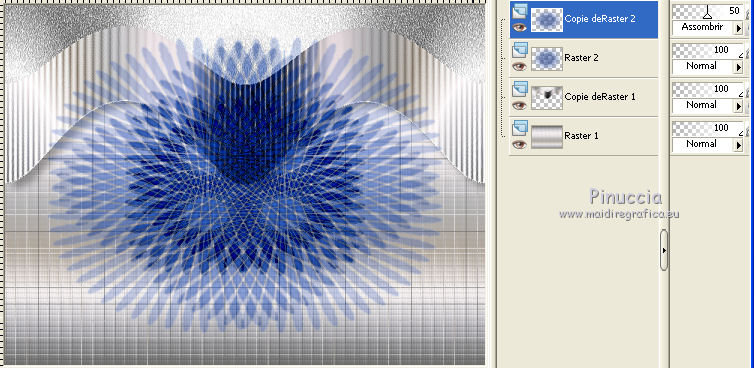
 bien le tube.
bien le tube.